教你Win10系統(tǒng)開啟BitLocker軟件加密的設(shè)置方法
在Win10系統(tǒng)中我們使用的BitLocker加密軟件的時候默認使用的硬件加密這對于隱私或保密數(shù)據(jù)比較龐大的用戶來說很是方便實用。由于BitLocker一般使用的是硬件加密方式進行加密,這個加密方式會在一些硬盤上出現(xiàn)故障,就是無需輸入密碼即可直接打開磁盤的現(xiàn)象,那么,遇到這樣的問題我們該怎么解決呢?下面和小編一起來看看Win10系統(tǒng)開啟BitLocker軟件加密的設(shè)置方法吧!
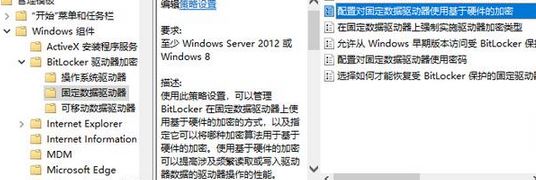
Win10系統(tǒng)開啟BitLocker軟件加密的設(shè)置方法:
1、首先需要關(guān)閉BitLocker(解密BitLocker加密驅(qū)動器);
2、按下win+R打開運行,鍵入gpedit.msc 點擊確定打開組策略;
3、打開組策略編輯器之后,在左側(cè)導(dǎo)航窗格中依次定位至“計算機配置 - 管理模板 - Windows組建 - BitLocker驅(qū)動器加密”;
4、根據(jù)自己的BitLocker加密驅(qū)動器類型選擇“操作系統(tǒng)驅(qū)動器”、“固定數(shù)據(jù)驅(qū)動器”,或者“可移動數(shù)據(jù)驅(qū)動器”。然后在右側(cè)窗格中即可看到相應(yīng)的“配置對操作系統(tǒng)驅(qū)動器使用基于硬件的加密”、“配置對固定數(shù)據(jù)驅(qū)動器使用基于硬件的加密”,或者“配置對可移動數(shù)據(jù)驅(qū)動器使用基于硬件的加密”配置項。如圖:

5、雙擊該項打開配置窗口,配置為“已禁用”,確定。這樣BitLocker就禁用了硬件加密方式。然后你再開啟BitLocker加密,使用的就是BitLocker自己的AES 128或AES 256軟件加密方式了。此時我們就開啟了軟件加密方式。
以上就是小編給大家分享介紹的Win10系統(tǒng)開啟BitLocker軟件加密的設(shè)置方法,了解更多系統(tǒng)資訊,請關(guān)注好吧啦網(wǎng)官網(wǎng)!
相關(guān)文章:
1. win10系統(tǒng)隱藏文件的方法2. Win10不想重裝如何修復(fù)系統(tǒng)?Win10恢復(fù)系統(tǒng)教程3. Win10系統(tǒng)怎么清理應(yīng)用商店垃圾?應(yīng)用商店垃圾清理4. Win8系統(tǒng)有雜音怎么處理?Win8系統(tǒng)有雜音處理辦法5. Win8屏幕分辨率不能調(diào)怎么辦?6. win11更新提示無法更新分區(qū)的解決教程7. 聯(lián)想Thinkpad支持升級Win11嗎?聯(lián)想Thinkpad支持Win11機型介紹8. Win7訪問局域網(wǎng)共享提示沒有權(quán)限的解決方法9. win8鼠標設(shè)置在哪里?打開win8鼠標設(shè)置的方法10. Windows10未激活怎么隱藏任務(wù)欄?
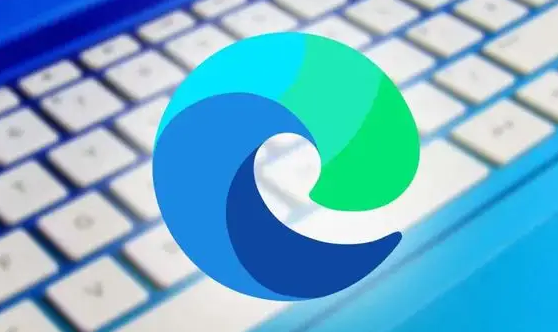
 網(wǎng)公網(wǎng)安備
網(wǎng)公網(wǎng)安備